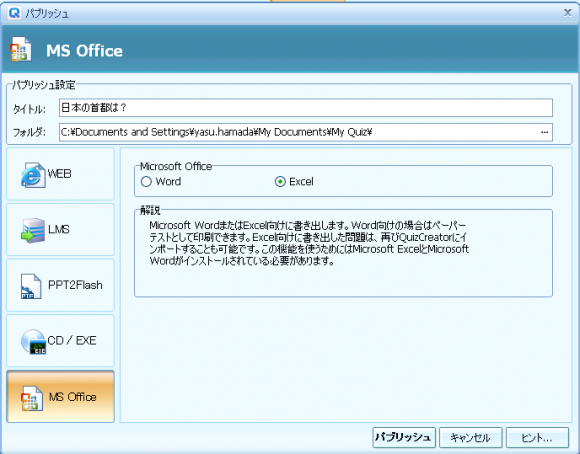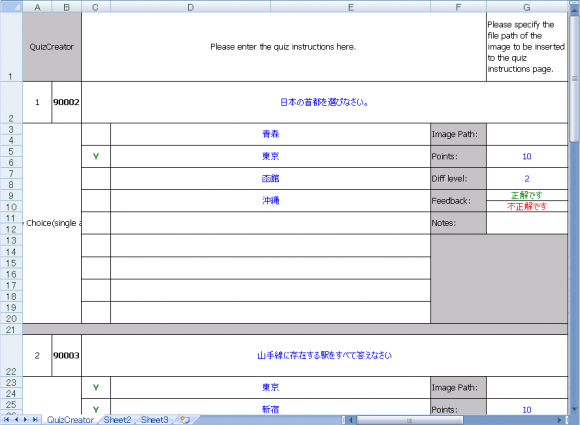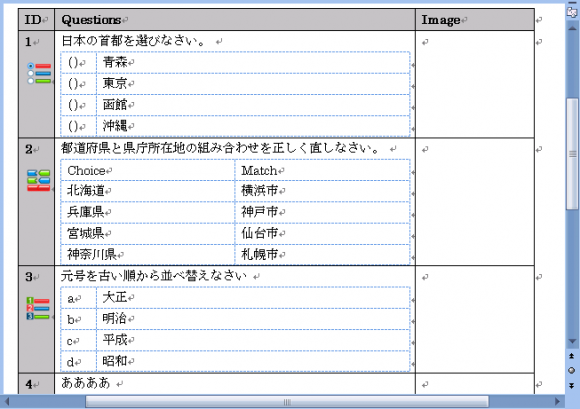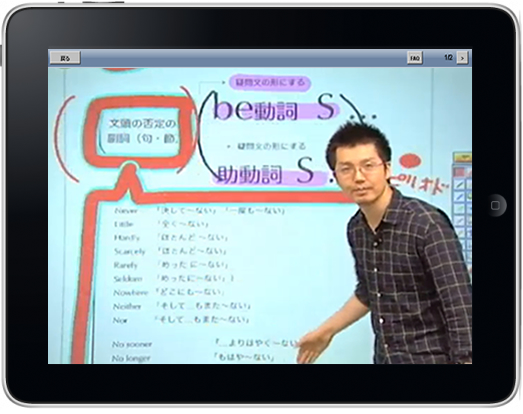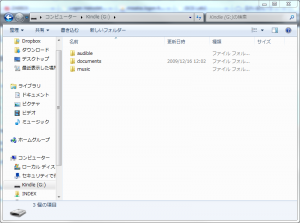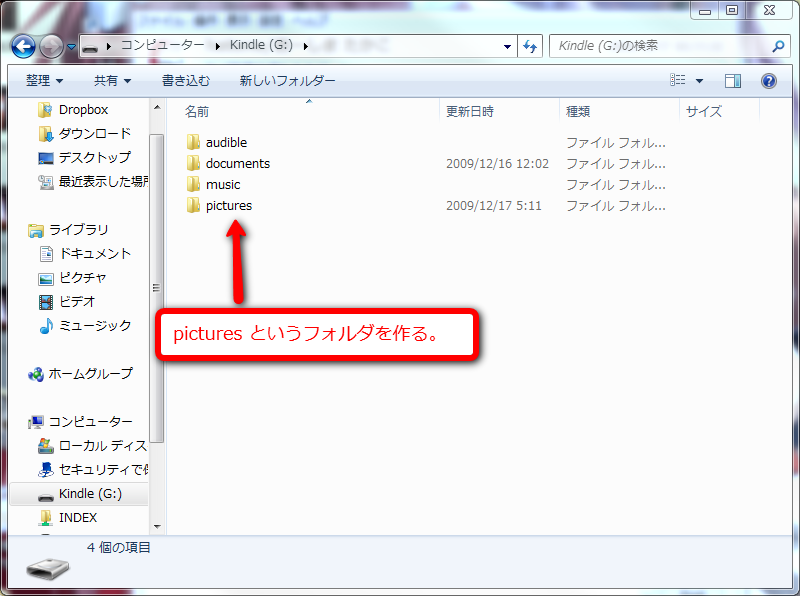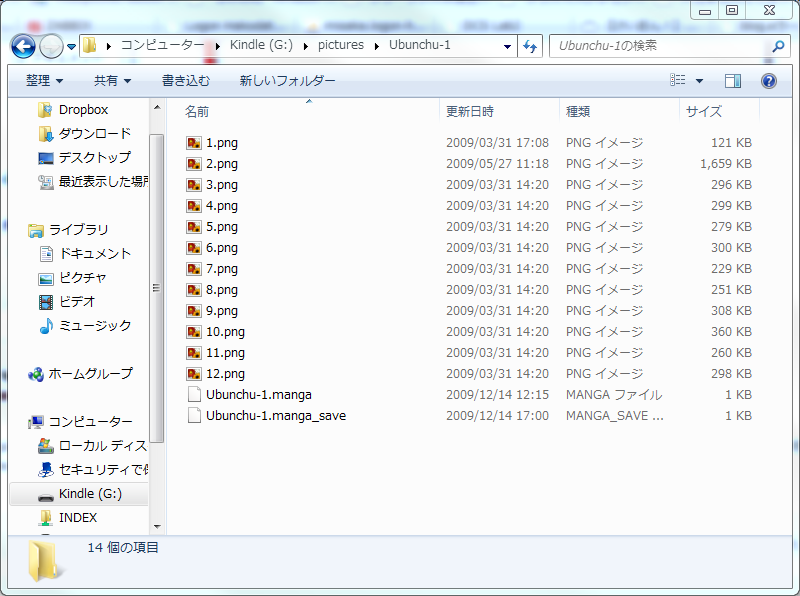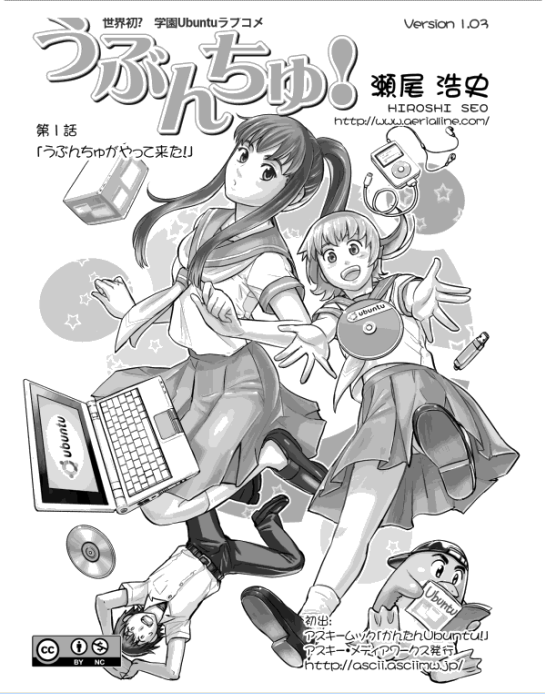今回は動画ファイルのエンコードを説明します。
自分で撮影した動画をeラーニング教材にしたいとき、使いたいファイルの形式じゃないこともありますよね。
FLVで配信したいのにAVIやWMVだったりと、どうにか変換したいけど、どうしよう。。。
そんなときには、エンコード作業を行う必要があるんです。今回は、手間いらずに動画のエンコードができるソフトをご紹介します。
動画教材作成のすすめ1(WebVideoAuthorを使った簡単動画作成)
動画教材作成のすすめ2(DVDから動画ファイルを抽出)
動画教材作成のすすめ3(動画の分割・結合)
も合わせてご覧ください。
さて、本題です。今回使用するソフトはGOMエンコーダー(通常版:4,980円、拡張版5,980円)です。
エンコードについては上で簡単に説明しましたが、わかりやすく図説したものがGOMエンコーダーの製品サイトにありましたので引用させて頂きました。

入出力対応ファイルが豊富(http://www.gomplayer.jp/encoder/products/guide.htmlより引用)
前回までの話で、DVDから動画をファイルにして編集をするところまで解説しました。手順通りに進めている方は手元にWMVのファイルがあるのではないかと思います。
今回は、このWMVファイルをeラーニング教材として配信するために適したFLVファイルに変換する方法をご紹介します。
(エンコードソフトを購入する前でも、体験版として利用可能ですので、ぜひエンコードをお試しいただければと思います。)
基本的な使い方については、GOMエンコーダーの製品サイトにも多数記載されていますので、今回はどのような設定を行えばよいのかまとめます。
また、文章ではわかりにくい!という方の為にスライドショー形式にしています。参考にしてください。
次回はFLVファイルをeラーニング教材にする方法(SCORM化)を解説します。